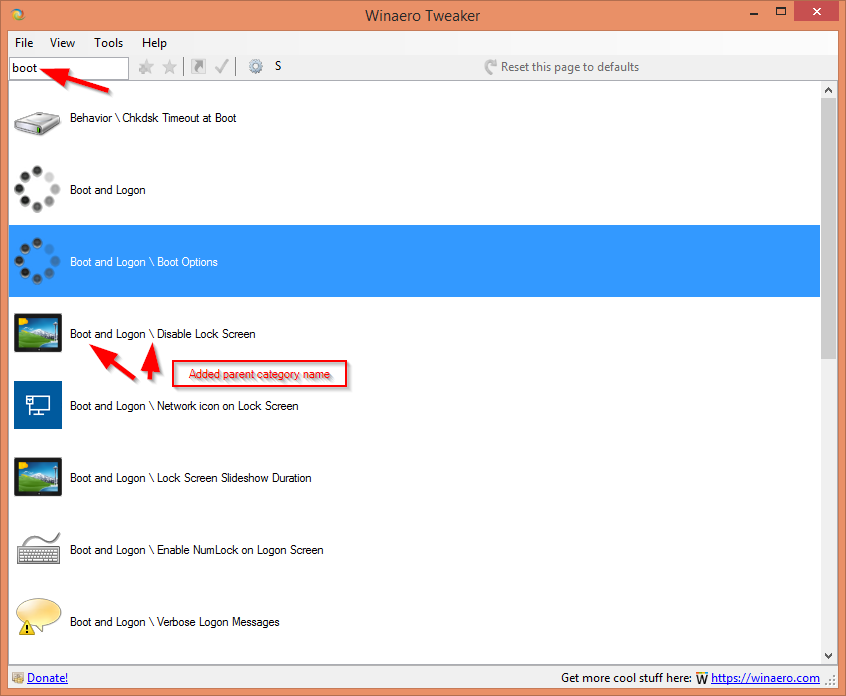Se zvonește că Windows 10 versiunea 1909 va deveni în general disponibil mâine, așa că lansez o nouă versiune a Winaero Tweaker care este capabilă să o recunoască în mod corespunzător. Noua versiune include, de asemenea, o serie de remedieri de erori și funcții noi.
Reclama
Winaero Tweaker 0.16 vine cu următoarele modificări.
S-au remediat erorile
- Aplicația se blochează când tastați [sau 'în caseta de căutare.
- Caseta de selectare „Faceți computerele de rețea vizibile” nu își amintește starea acesteia.
- Deschideți setările Windows Defenderbutonul deschide folderul Documente pe 1909+.
- Luați proprietateacomanda nu respectă legături simbolice (lipsește argumentul / skipsl).
- Windows Experience Index nu folosește separatorul definit în setările regionale ale utilizatorului.
Îmbunătățiri
- Căutarea include acum numele categoriei părinte, astfel încât să puteți spune rapid ce modificări veți deschide.
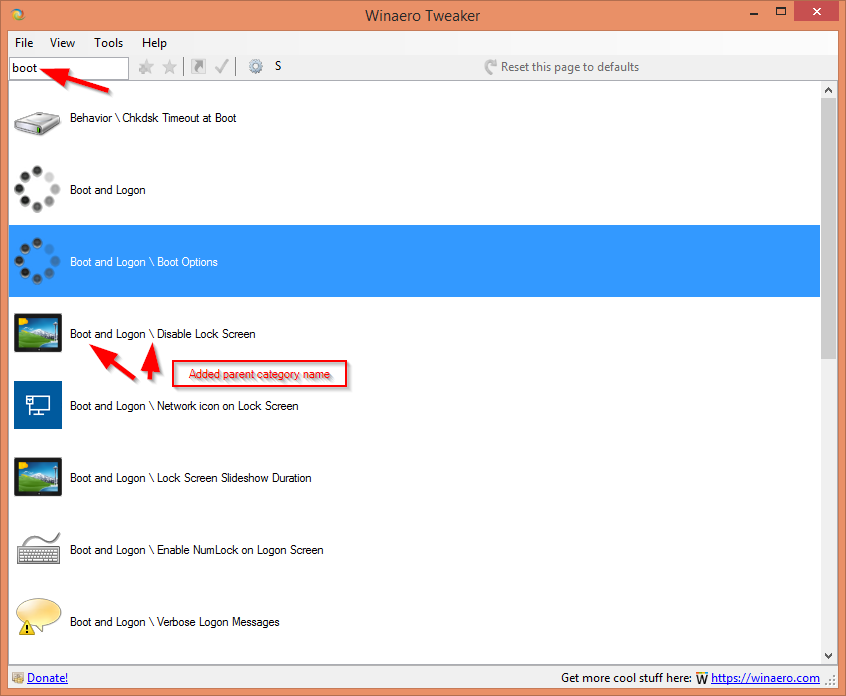
- Mod aplicație / modul Windowsmeniul contextual are acum pictograme.
- Am adăugat o valoare mai mică la numărul de fișiere selectate simultan în File Explorer. Dacă îl setați la 0 s-ar rupe File Explorer, așa că Tweaker nu vă va mai permite să răniți coaja.
Functii noi
Backup automat al registrului
Începând din Windows 1803, Microsoft a dezactivat fișierul backup automat al registrului caracteristică în mod implicit, astfel încât sistemul de operare nu mai creează copii de rezervă automate ale stupilor de registru. Winaero Tweaker vă permite să reactivați această caracteristică pentru a avea o copie de lucru a registrului Windows 10.

Meniul contextual
Abilitatea de a eliminați comanda din meniul contextual „Tipăriți” .
cum se verifică tipul de ram în Windows 7

Intrarea din meniul contextual Editare pentru imagini
În versiunile moderne de Windows, File Explorer include fișierulEditați | ×comanda din meniul contextual pentru imagini. Dacă faceți clic dreapta pe o imagine și selectați Editare, imaginea va fi deschisă în Microsoft Paint. Acum puteți schimba aplicația pentru comanda Edit și înlocuiți-l cu un editor de imagini la alegere folosind Winaero Tweaker.

Reporniți meniul Start
O nouă funcție vă va permite să adăugați comanda din meniul contextual „Reporniți meniul Start” pentru a reporni procesul meniului Start în versiunile recente de Windows 10.

cum se dezactivează uac windows 10
Afișare proiect
Dacă aveți mai multe afișaje sau un proiector extern, s-ar putea să vă fie de folos să adăugați un meniu contextual special comutați rapid modul pentru mai multe afișaje în Windows 10.


Pornire avansată
Puteți crea un meniu contextual special pentru desktop pentru a reporni sistemul de operare rapid și a lansa Opțiuni avansate de pornire (opțiuni de depanare) .

Acest lucru este foarte util dacă aveți o problemă pe care nu o puteți remedia în mediul Windows 10 obișnuit, de exemplu, poate fi necesar să suprascrieți sau să ștergeți unele fișiere folosite.

Deschideți cu fișierele * .bat și * .cmd
Fișierele lot nu au opțiunea „Deschideți cu” în Windows 10. Puteți adăuga intrarea „Deschideți cu” la meniul contextual al fișierelor BAT folosind o nouă opțiune în Winaero Tweaker.

Acest lucru se poate face cu un singur clic.
cum să împărtășești o poveste pe Instagram

În mod tradițional, aș dori să le spun MULȚUMIRI MARI fiecărui utilizator Winaero Tweaker. Asistența, rapoartele și sugestiile dvs. sunt întotdeauna utile.
Resurse:
Descărcați Winaero Tweaker | Lista caracteristicilor Winaero Tweaker | Întrebări frecvente despre Winaero Tweaker